
エッセイを書いている学生であっても、サイトのウェブコピーを書いている専門家であっても、投稿を準備しているブロガーであっても、盗作を避けることが重要です。他の人の作品をコピーすることは悪い習慣であるだけでなく、さまざまな罰則や問題につながる可能性があります。
Microsoft Word には、これを支援する「類似性検出器」と呼ばれる便利な盗用チェッカーが組み込まれています。 Word 剽窃チェッカーの使用方法は次のとおりです。
Word 365、Office 365、または Web 用 Word で Word 類似性検出機能にアクセスできます。 Word 2010 などの古いバージョンの Word を使用している場合は、利用できません。したがって、まず、正しいバージョンの Word を使用していることを確認してから、次の手順に進んでください。
ステップ 1. 盗作をチェックしたい文書を開きます。
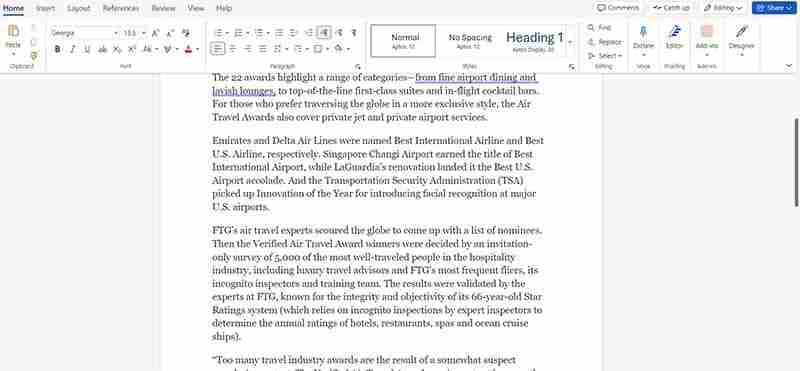
ステップ 2。 「エディタ」ボタンを探します。 「ホーム」タブの右上隅にあります。または、[レビュー] タブに切り替えて、左側にあるタブを見つけることもできます。
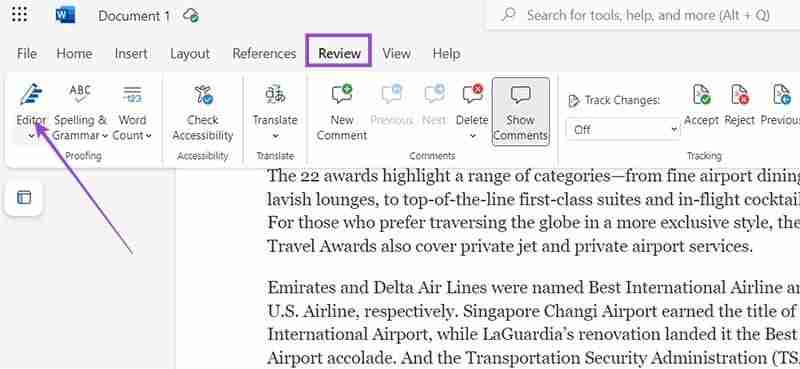
ステップ 3. 「エディタ」をクリックしてエディタ メニューを開きます。これは右側に表示され、「編集者スコア」の割合や修正が必要なスペルや文法の問題に関する情報など、テキストに関するさまざまな情報が表示されます。
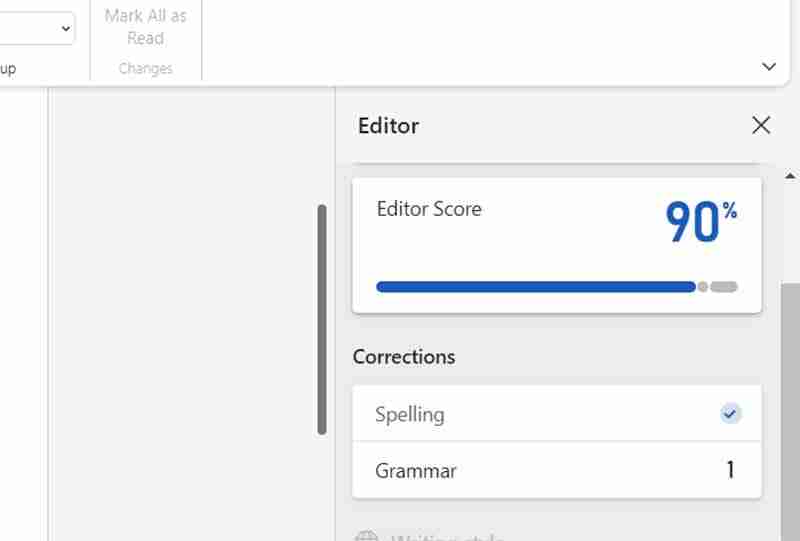
ステップ 4. エディター メニューを下にスクロールして、「類似性」というラベルの付いた部分を見つけ、「オンライン ソースとの類似性を確認する」とマークされたボタンをクリックします。次に、エディターがさまざまなオンライン ソースに対してテキストをスキャンし、類似しすぎているテキストや直接コピーされたテキストがないかどうかを確認するまで少し待ちます。最終的には、テキスト (ある場合) がどの程度盗用されているかを示すパーセンテージ スコアが表示されます。
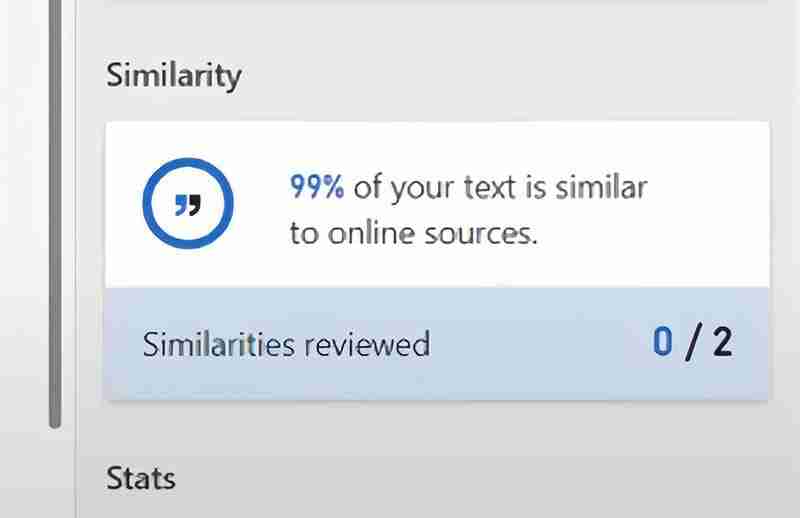
ステップ 5. テキストを確認し、さまざまなセクションの上にマウスを置くと、どの部分に類似性のフラグが立てられているかがわかります。その後、出典を引用するか、問題のあるセクションを書き直して置き換えるかはあなた次第です。変更を加えた後は、次回実行するときに「類似性チェッカー」のスコアが下がることに注意してください。チェッカーは何度でも実行できます。
Word で作業するときに Word 盗用チェッカーを頼りになるツールの 1 つとして選択する理由は次のとおりです。
盗作は処罰されないことがよくあります。たとえば、あなたが学生で、盗作された作品を提出した場合、不合格点を科せられたり、課題をやり直さなければならなくなったりする可能性があります。盗用されたコンテンツをオンラインに投稿しようとすると、Google がそれを検出し、SEO やランキングに悪影響を及ぼす可能性があります。
盗作をスキャンし、他のソースからコピーされたセクションを作品から削除することで、これらの問題を回避できます。
現在、コンテンツを迅速かつ便利に作成するために使用できる生成 AI ツールが多数あります。 AI ボットに何かを書いてもらい、それを Word にコピーして、展開したり編集したりできます。
しかし、AI はその知識のほとんどをオンライン ソースから引き出します。そのため、Web から特定の文章を直接コピーしたり、情報を言い換えたりする可能性があります。 Word 盗作チェッカーを使用すると、AI が生成したコンテンツでの盗作の告発を回避できます。
以上がMicrosoft Wordの盗作チェッカーを有効にする方法の詳細内容です。詳細については、PHP 中国語 Web サイトの他の関連記事を参照してください。